MaxCompute Studio 是MaxCompute 平台提供的安装在开发者客户端的大数据集成开发环境工具,是一套基于流行的集成开发平台 IntelliJ IDEA 的开发插件,可以帮助您方便地进行数据开发。下面我们一起来看一看Studio的简单用法。
用户登录
Studio提供用户登录功能。常规登录入口在Intellij toolbar中右上角的Sign In。登录完成后可直接使用答疑机器人、添加D2项目、同步D2等功能。
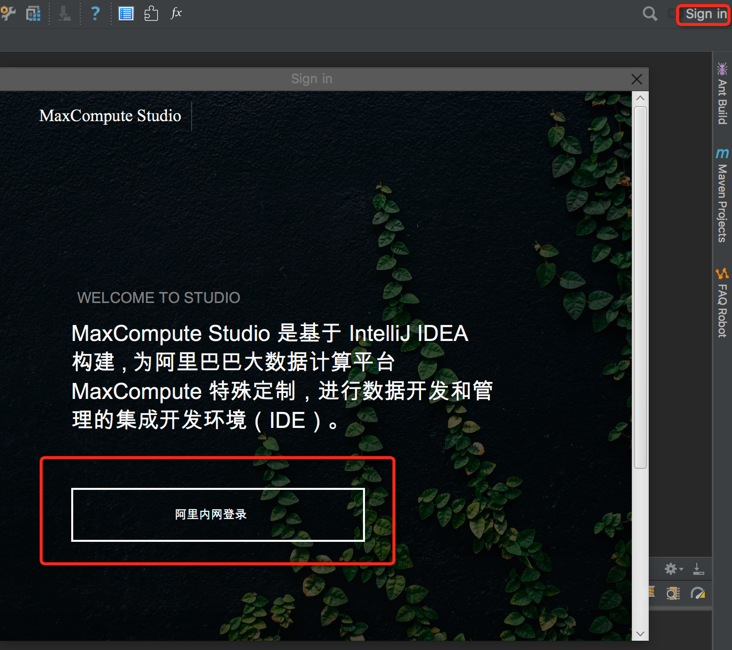
答疑机器人
点击右侧“FAQ Robot”按钮,进入答疑机器人页面,如下图所示。答疑机器人支持自助答疑和人工答疑两种方式,支持图片和文件上传,如果对自助答疑的结果不满意,可以在聊天框发送“人工”呼叫ODPS值班同学。或者直接发送图片或文件唤起人工服务。
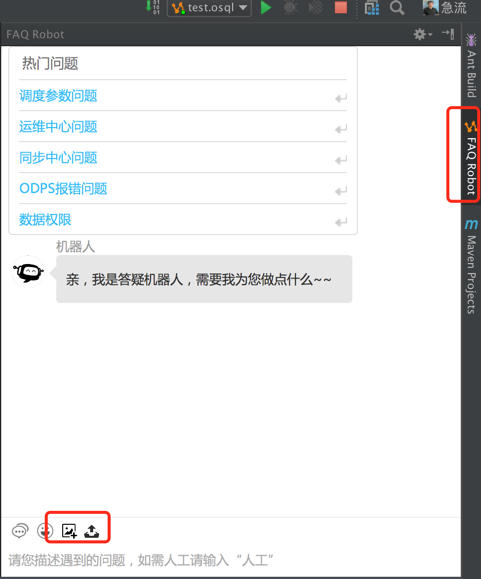
资源管理
Studio 的一大核心功能就是浏览 MaxCompute 项目空间(Project)的资源,包括 Table、UDF、Resource 等。为了能够在 Studio 中访问它们,以及其它很多功能,我们首先需要在新建项目连接。在Project Explorer中点击"+"添加连接,目前Studio支持同步D2项目和通过accessId/Key添加项目连接。
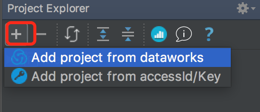
建立项目空间连接后,可以浏览Table&View、Function、Resource等项目资源,双击对应的元素可以在Intellij中查看资源详情。
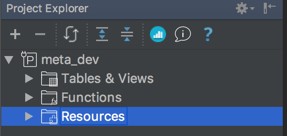
Table
双击打开某个table,如下图所示。有两个tab页面,“表信息”页面如下如所示,该页面展示table的基本信息、schema信息,提供数据预览功能。
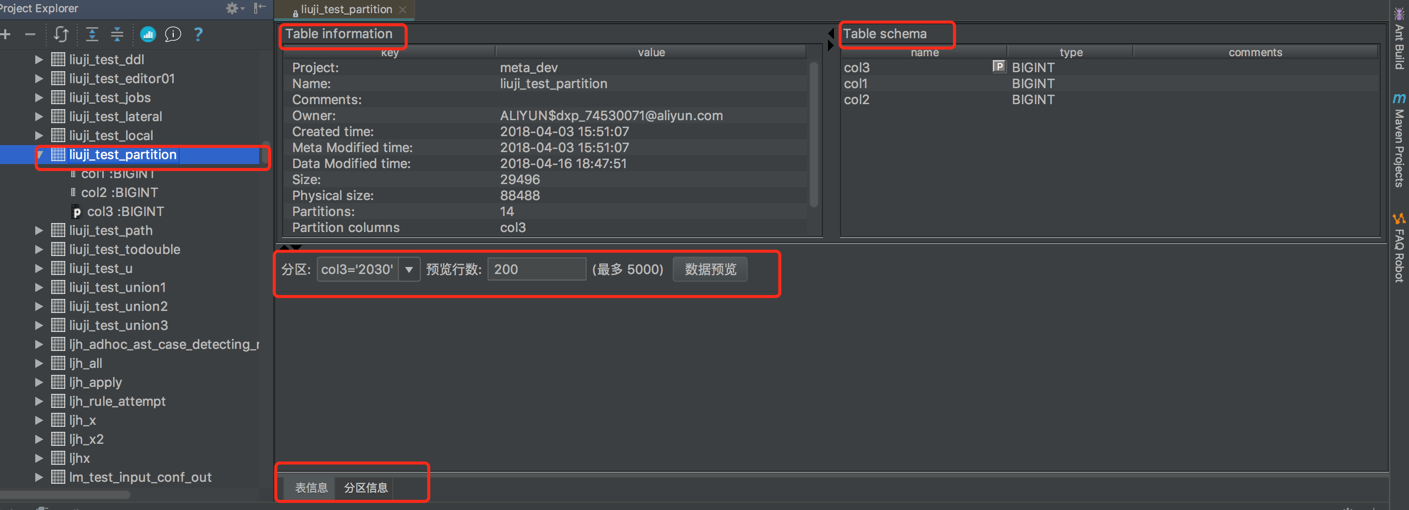
选择对应的分区,设置预览行数,点击“预览”按钮可以进行数据预览。同时,右键点击表头支持数据导入/导出功能。
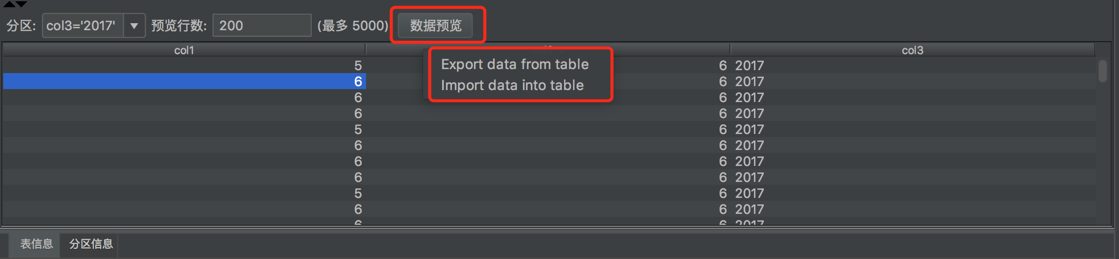
“分区信息”页面如下所示,显示分区的详细信息,提供分区的查询、刷新功能。同时提供导出分区信息、分区数据导入导出等功能。
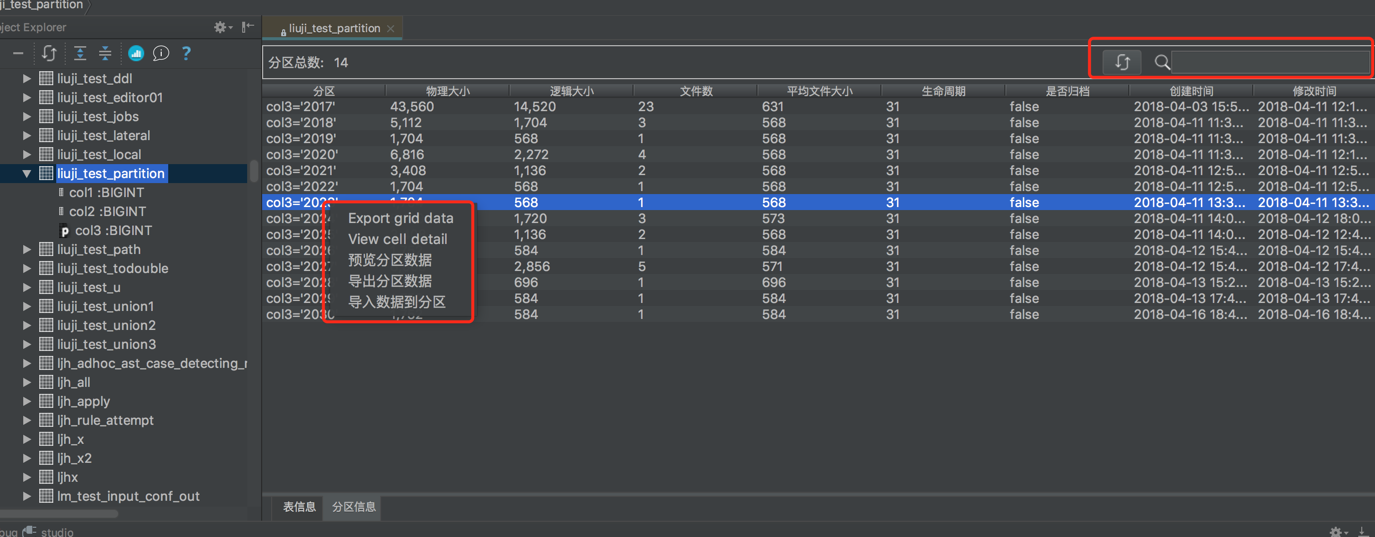
在project explorer中右键点击某张表,可以看到建表、改表、数据操作等一系列比较实用的功能。
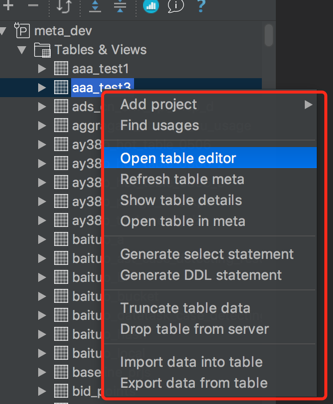
在Studio中不光可以通过写SQL进行DDL相关的操作,也可以通过可视化界面创建和修改table:Project Explorer中右键点击项目名称或者“Table & Views”选择“Create a new table”进行建表操作。
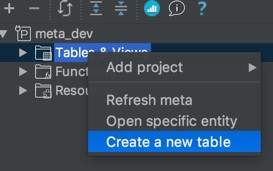
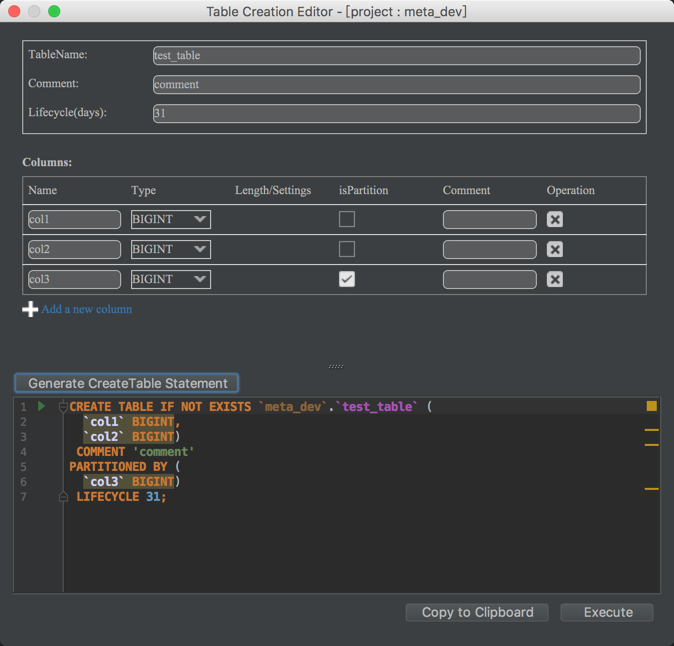
右键点击某个table选择“open table editor”可以对表信息进行相应修改,如下图所示,Studio可以将用户操作转化为对应的SQL语句。
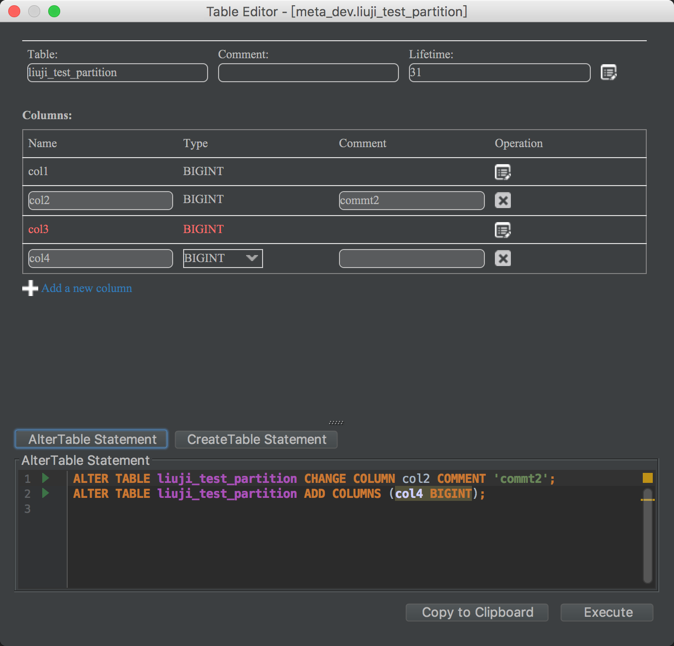
Functions
Functions分为BuiltIn Function和UserDefied Function, 双击对应的function可以展开详情:
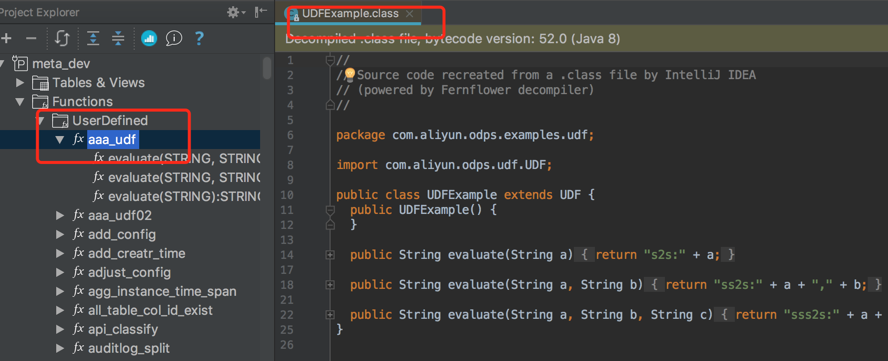
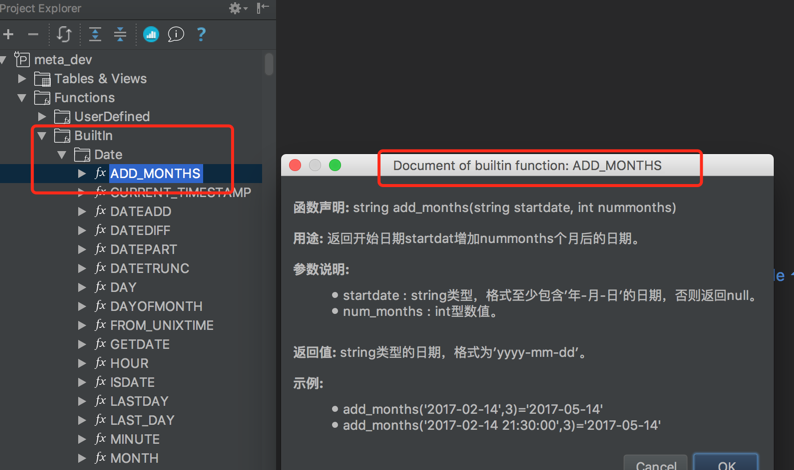
可以通过如下途径添加Function:
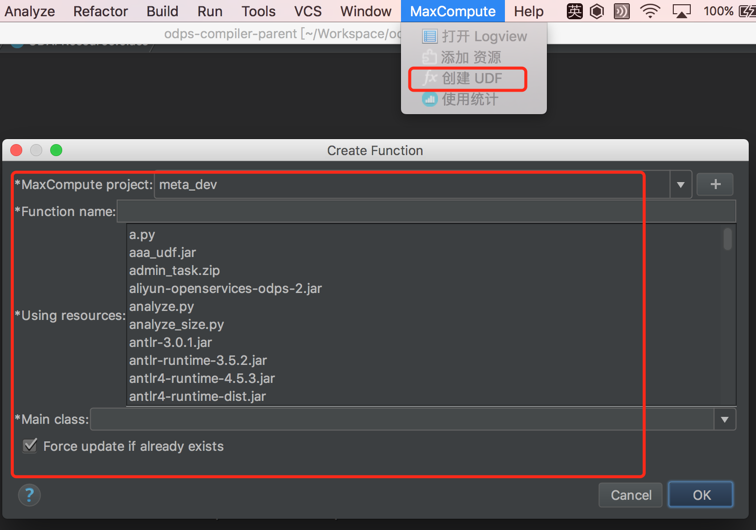
Resources
双击对应的resource,可以在editor中打开文件。对于UDF文件数大于5的情况,只打开前5个class。
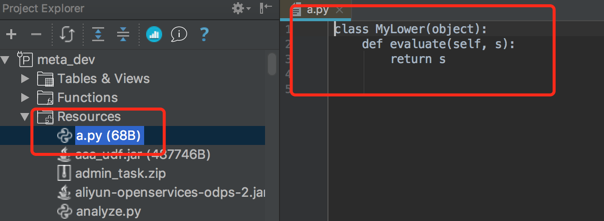
可以通过如下途径添加resource:
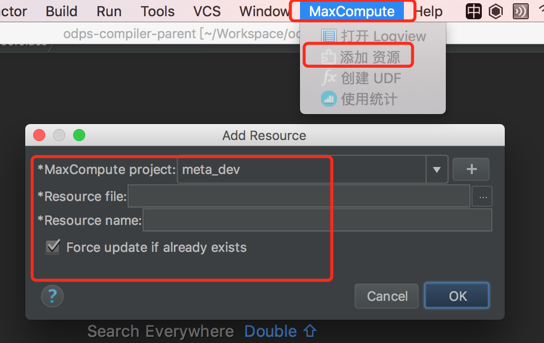
SQL编辑器与作业提交
如何帮助用户高效愉快的编写SQL是MaxCompute studio的核心使命,下面就让我们来一起看一下SQL编辑器的使用。首先需要创建一个MaxCompute Script Module,如下图所示:
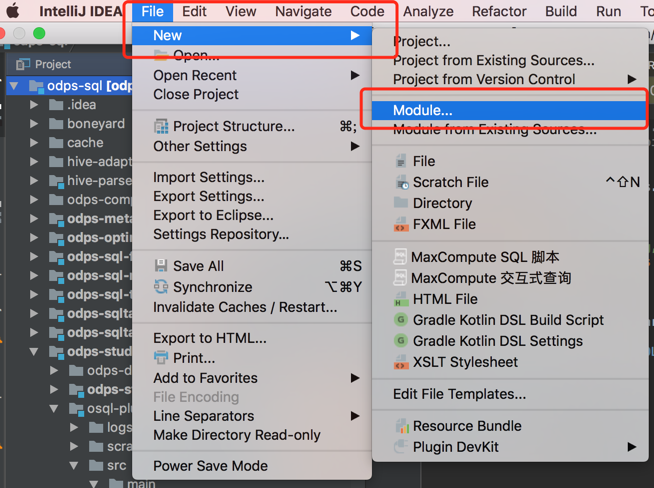
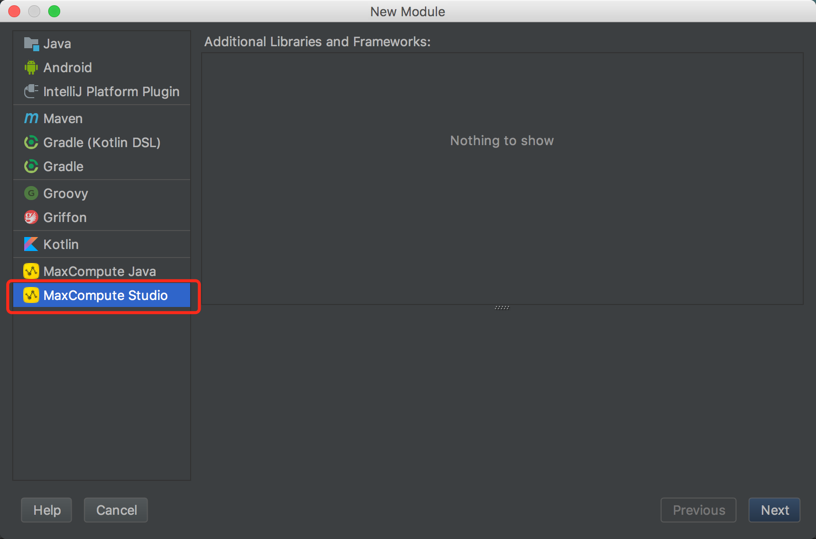
Module创建完成后,新建SQL脚本文件如下图所示。
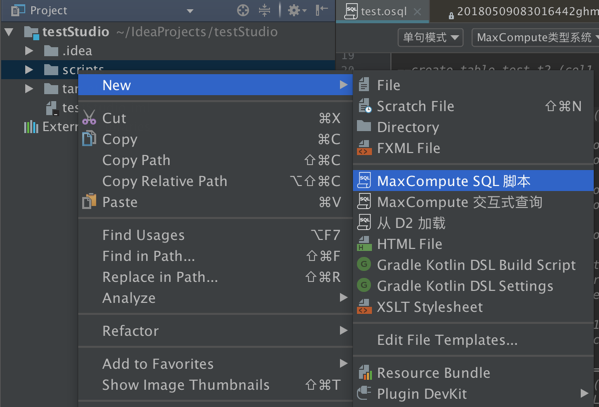
最后双击SQL文件就可以进行我们的脚本开发了,这里可以自己设置模式(单句模式|脚本模式)、系统类型(旧有系统类型|MaxCompute系统|Hive系统)、编译器类型(默认编译器|实验性编译器)等。右上角需要选择对应的project。
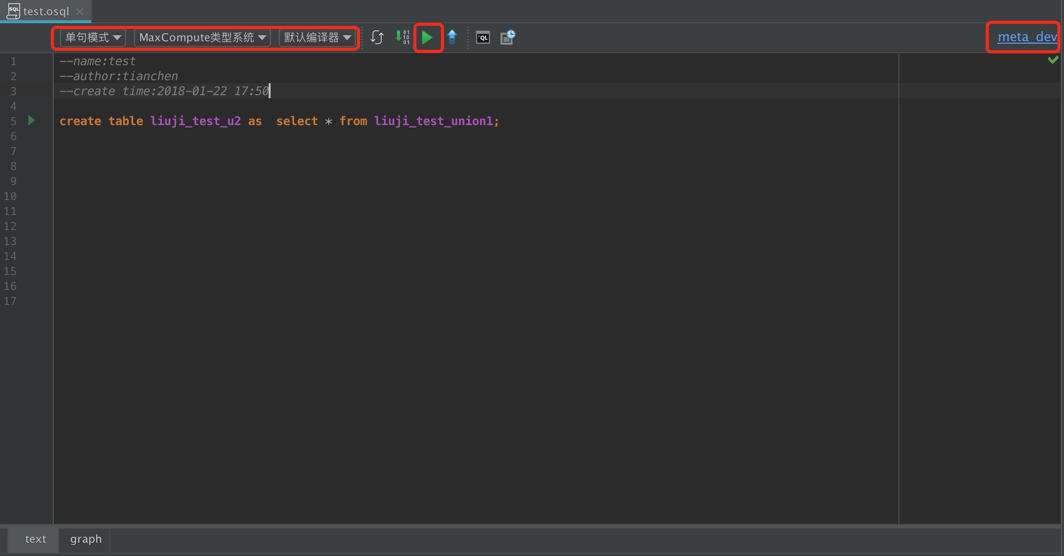
下图所示三个按钮分别表示将SQL同步到D2,在Cosonle中打开ODPS CMD,打开SQL History。

SQL编辑完成后,点击下方的graph tab按钮,可以显示该SQL的执行计划,双击Task节点会展开对应的Operator级别的信息。
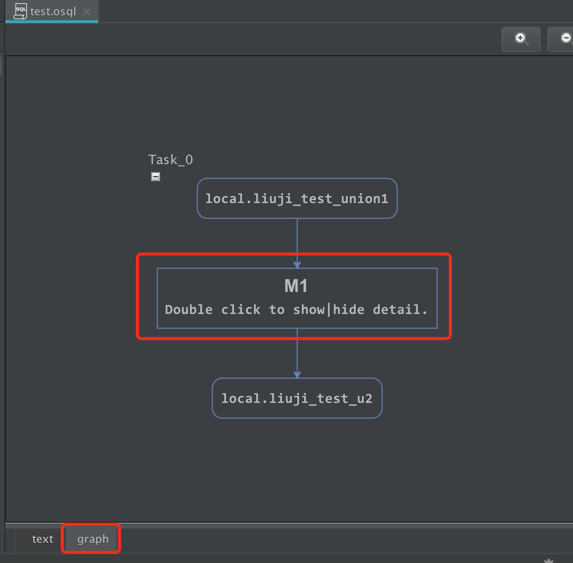
点击绿色的提交按钮,Studio会先编译脚本,编译通过后提交Server后显示运行信息并打开Job分析页面,如下图所示:
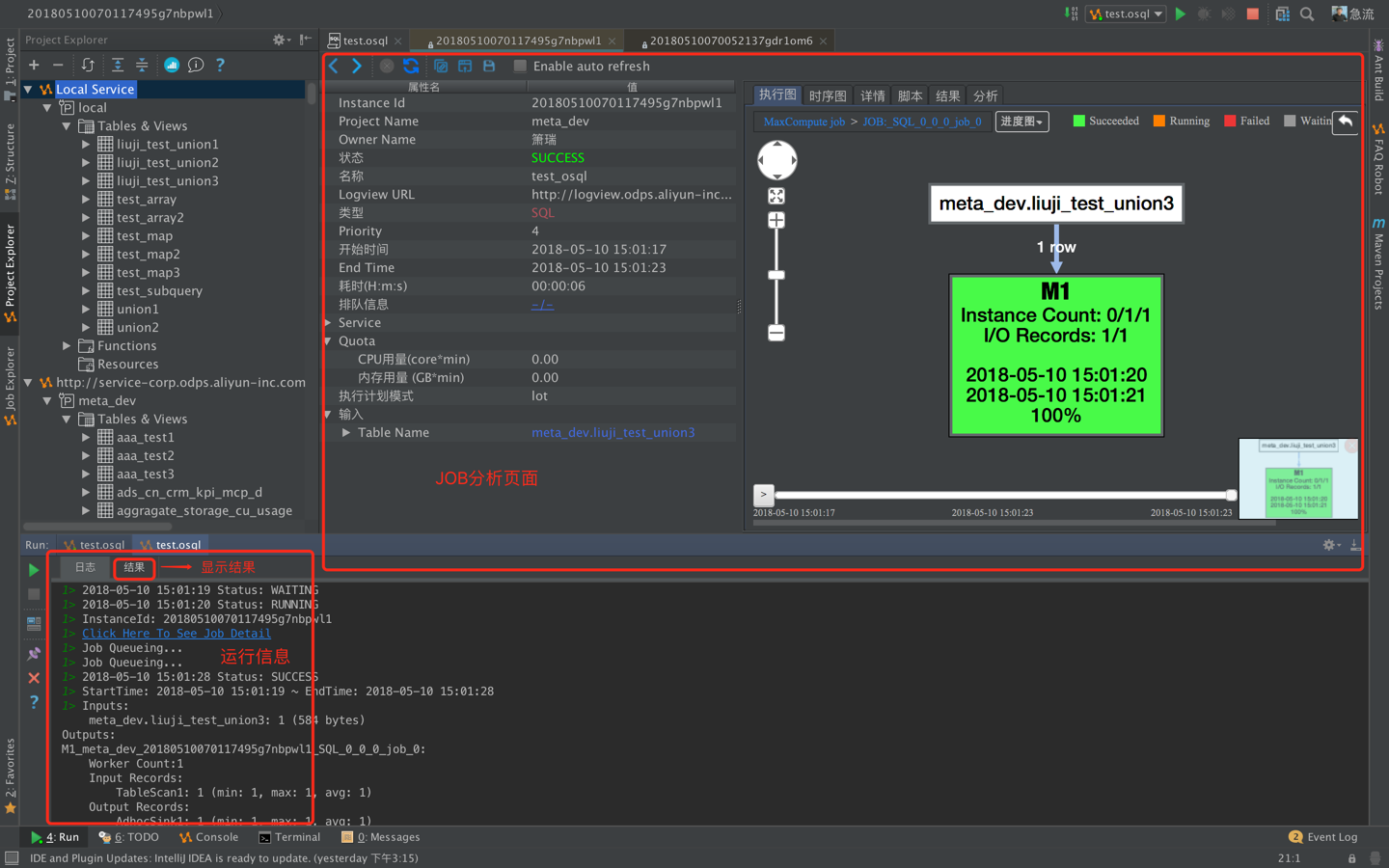
作业详情
上面我们说到了如何编辑SQL和提交作业,接下来一起看看如何查看作业详情。作业详情页可以通过多条路径打开,比如上面说到的提交作业,会自动打开作业详情页。其次通过Job Explorer也可以打开作业详情页,再有就是如果已经知道logview,可以通过logview打开作业详情页,如下图所示:
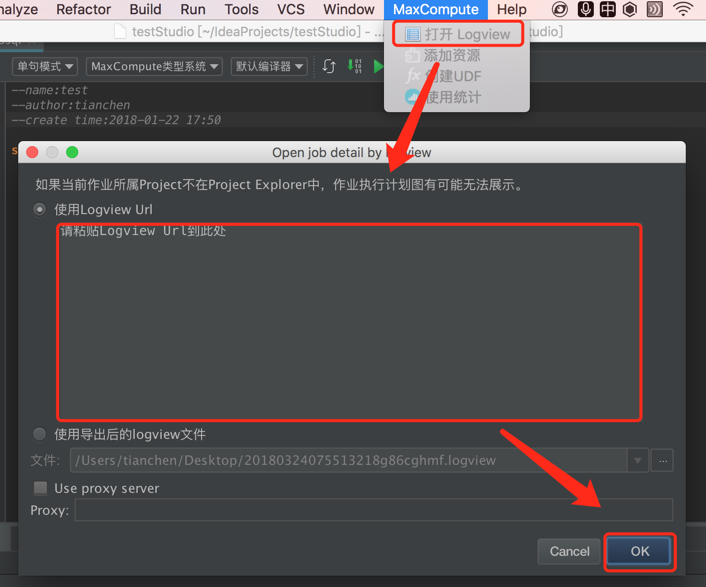
作业详情页面分为两部分,左侧是作业的一些基本信息,右侧包含多个tab页,包含graph信息、时序图、详情、脚本、摘要、结果、分析等内容。下面对graph图、时序图、详情页和作业分析进行进一步介绍。
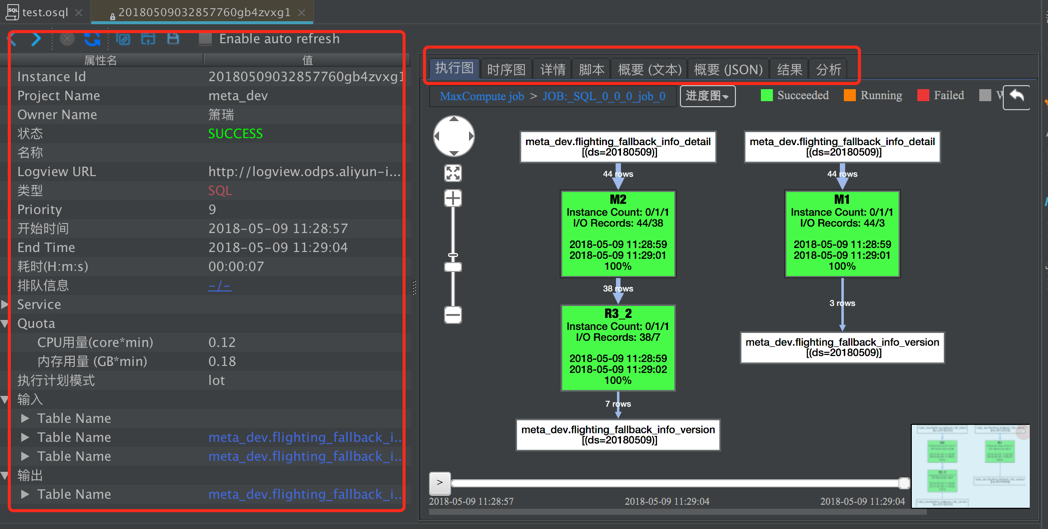
graph页面
graph页面展示作业的Job|Task|Operator三层结构。点击左上角的导航可切换不同level的视图,双击Job节点进入Task视图,双击Task节点进入Operator视图。
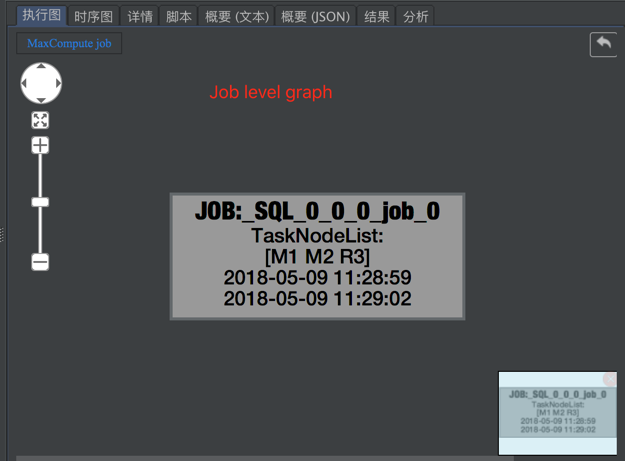
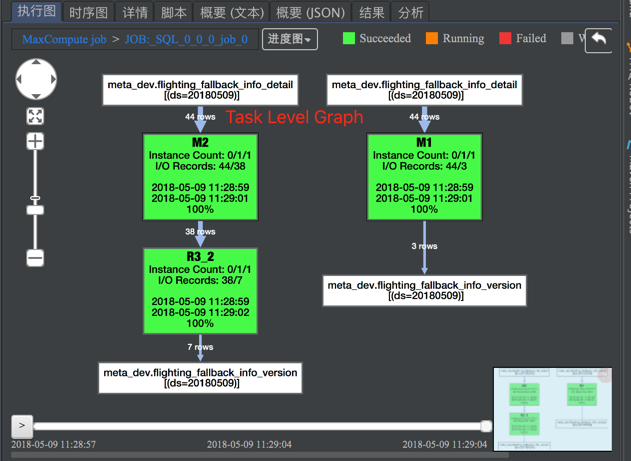
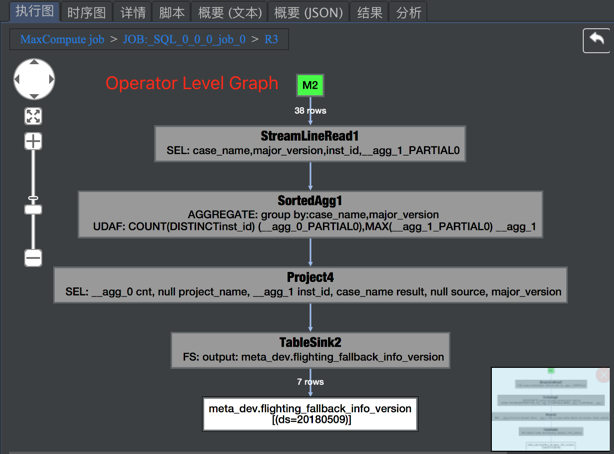
graph页面用户可以通过鼠标滚轮或者左侧缩放按钮对图像进行缩放,同时提供鹰眼和拖拽等功能。点击task节点显示task级别信息,点击task之间连线显示schema信息。
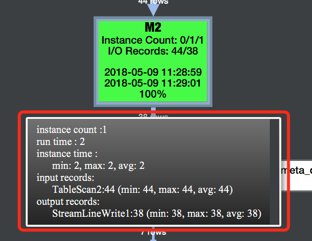
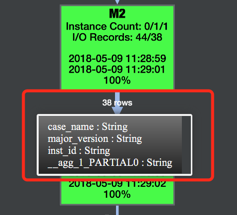
在task level视图中右键点击节点,选择"expand all"展开所有的operator。
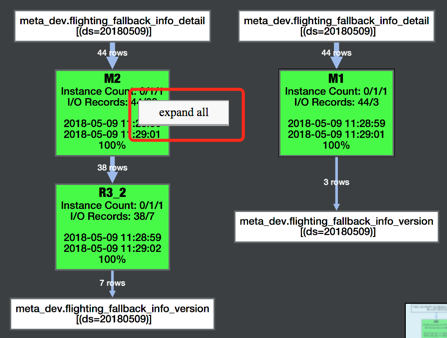
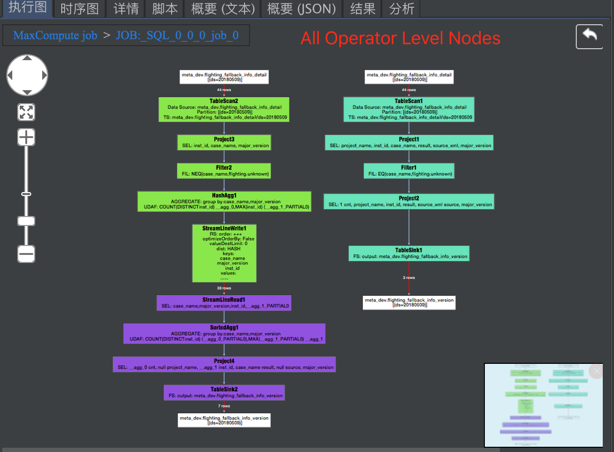
同时,单击table节点会显示table的基本信息和分区信息,双击table节点会跳转到对应的table详情页。
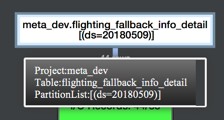
时序图
时序图画的是所有Fuxi Instance的甘特图,通过时序图可以对作业的运行时间等进行详细的分析,左侧的Filter可以对instances进行过滤,鼠标悬停到对应的instance上会显示对应的信息,双击则会跳转到"详情”tab页并选中对应的instance,对用户分析十分方便。同时时序图支持缩放功能。
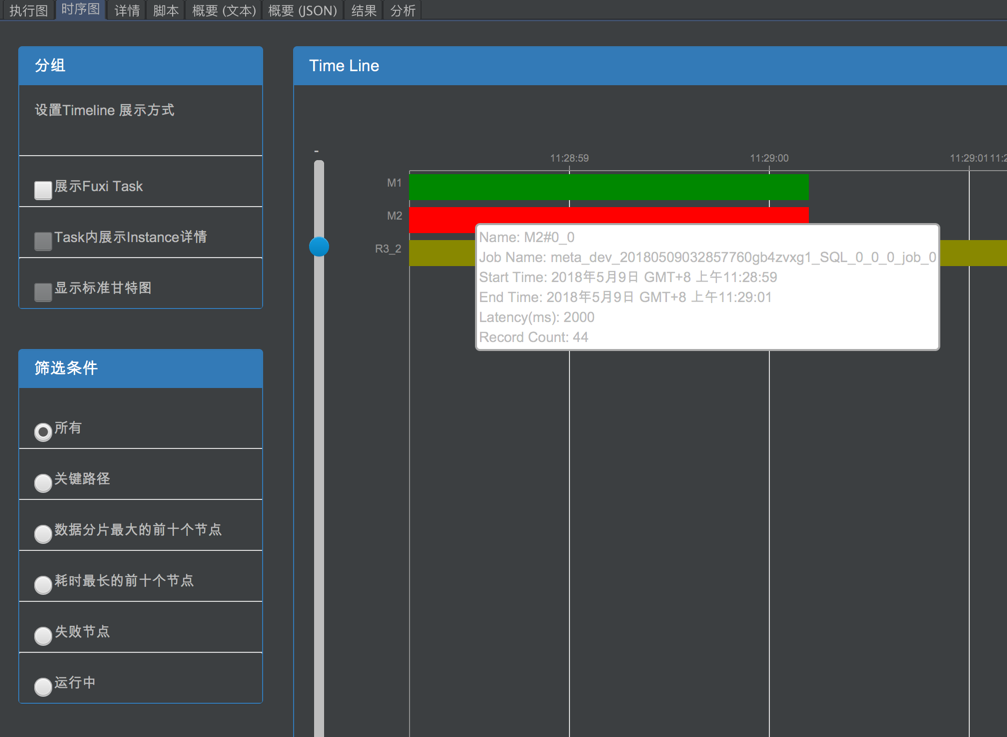
详情页
详情页展示的是Task级别和Instance级别的详细信息。
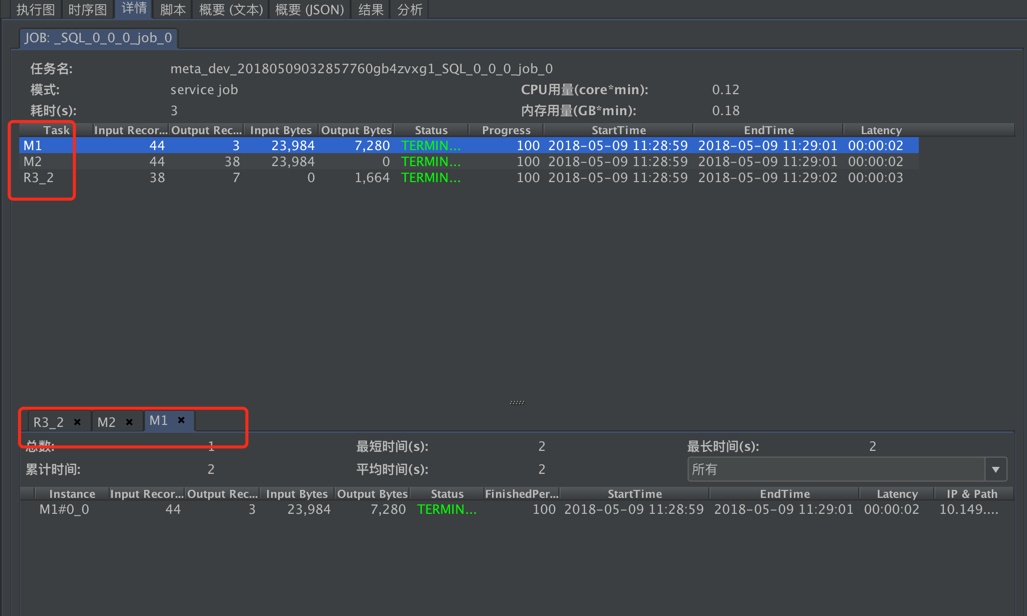
作业分析页面
作业分析页面提供作业分析的结论,比如长尾节点、数据倾斜等。并提供散点图、长尾图和数据倾斜图供用户分析。
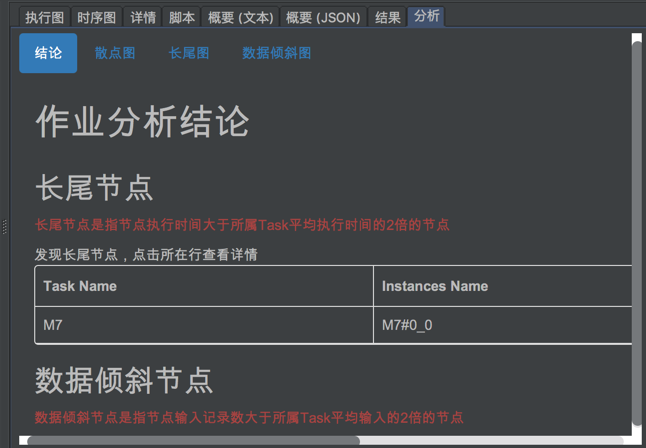
作业队列
Maxcompute 作业从提交到开始执行之前,需要经历很多状态,如:执行编译、优化、排队等待资源等。作业队列提供了查看当前详细状态的功能。对于正在排队等待调度的作业,可也从队列窗口中查看排队位置和前序作业等信息。点击"Job Explorer"打开作业队列页面,该页面提供了项目名称、状态、日期等Filter,选择对应的条件后会得到对应的作业队列,双击某一个作业会打开对应的作业详情页面。
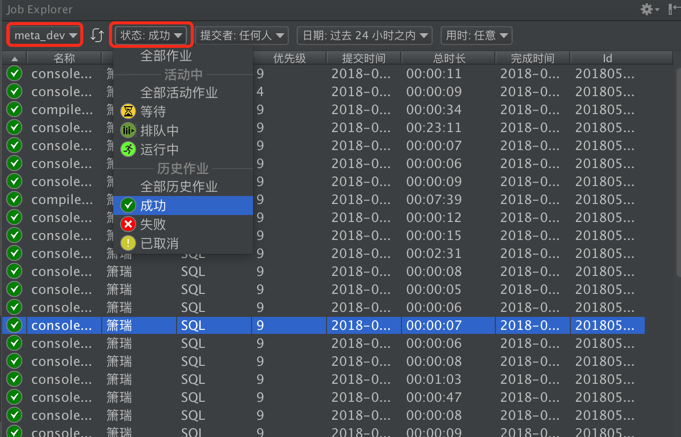







相关推荐
此外,PAI平台还包括PAI-Studio,用于搭建可视化工作流,以及PAI-EAS,用于模型在线服务。 通过本指南的学习,你将能够熟练运用阿里云PAI-DSW进行机器学习实践,无论是初学者还是经验丰富的数据科学家,都能从中...
内容概要:本文详细介绍了永磁同步电机(PMSM)三闭环控制系统的仿真建模方法及其参数优化技巧。首先阐述了三闭环控制的整体架构,即位置环、速度环和电流环的层级关系,并解释了每个环节的作用。接着展示了各环的具体实现代码,如电流环的PI控制器、速度环的前馈控制以及位置环的限幅处理。文中强调了调参的重要性和注意事项,提供了具体的参数选择依据和调试建议。最后分享了一些实用的仿真技巧,如死区补偿、故障注入等,确保模型能够应对实际工况。 适合人群:从事电机控制研究的技术人员、研究生及以上水平的学生,特别是对永磁同步电机三闭环控制感兴趣的读者。 使用场景及目标:适用于需要深入了解PMSM三闭环控制原理并进行仿真实验的研究人员和技术开发者。目标是帮助读者掌握如何构建高效的三闭环控制系统,提高电机性能,降低能耗,增强系统的鲁棒性和可靠性。 其他说明:文中提供的代码片段和参数配置均基于MATLAB/Simulink平台,建议读者在实践中结合实际情况调整参数,以获得最佳效果。同时,附带的参考资料也为进一步学习提供了指导。
光电材料仿真,电子仿真等;从入门到精通教程;含代码案例解析。
内容概要:本文详细介绍了利用PFC3D5.0进行滑坡致灾与建筑物易损性分析的完整代码实现。首先,通过Python和Fish语言构建了滑坡体和建筑物的模型,设置了关键参数如密度、刚度、摩擦系数等,确保滑坡体能够真实模拟滑坡行为。其次,针对建筑物的不同部位(楼板、墙体、支柱),采用不同的材料特性进行建模,并加入了实时监测系统,用于记录滑坡过程中各部件的应力、应变以及冲击力的变化情况。此外,还实现了冲击力监测、损伤评估等功能,能够自动触发应急分析并在模拟结束后生成详细的损伤报告。最后,通过对多次模拟结果的数据处理,生成了建筑物的易损性曲线,验证了模型的有效性和准确性。 适合人群:从事地质灾害研究、土木工程、结构安全评估的研究人员和技术人员。 使用场景及目标:适用于滑坡灾害预测、建筑设计优化、抗震防灾等领域。通过模拟不同条件下滑坡对建筑物的影响,帮助研究人员更好地理解滑坡致灾机理,为制定有效的防护措施提供科学依据。 其他说明:文中提供了大量实用的小技巧,如调整参数以获得更好的模拟效果、优化计算效率等。同时强调了模型验证的重要性,确保研究成果具有较高的可信度。
编译httpserver 通过后记录的
光电材料仿真,电子仿真等;从入门到精通教程;含代码案例解析。
内容概要:本文详细探讨了在Android平台上进行图像模板匹配的技术挑战和解决方案,特别是在处理不同尺寸和旋转角度的目标物时的方法。文中介绍了使用OpenCV构建图像金字塔、处理旋转模板以及利用NEON指令集优化性能的具体实现。此外,文章还讨论了在armeabi-v7a和arm64-v8a这两种主要ARM架构下的优化技巧,如内存对齐、SIMD指令优化、RenderScript并行处理等。作者分享了许多实践经验,包括如何避免常见的性能瓶颈和兼容性问题。 适合人群:有一定Android开发经验,尤其是熟悉OpenCV和NDK编程的中级及以上开发者。 使用场景及目标:适用于需要在移动设备上进行高效图像识别的应用开发,如实时视频流中的物体检测、游戏内的道具识别等。目标是提高模板匹配的速度和准确性,同时确保在不同硬件配置下的稳定性和兼容性。 其他说明:文章提供了丰富的代码片段和实际案例,帮助读者更好地理解和应用所介绍的技术。特别强调了在不同ARM架构下的优化策略,为开发者提供了宝贵的参考资料。
光电材料仿真,电子仿真等;从入门到精通教程;含代码案例解析。
内容概要:本文详细介绍了利用COMSOL软件模拟电晕放电离子风的过程。首先解释了电晕放电的基本概念,即在高压电场下电极周围空气被电离形成离子风。接着阐述了如何在COMSOL中建立针-板电极结构的三维模型,涉及静电、层流和稀物质传递三个物理场的设置。文中提供了具体的MATLAB代码片段用于初始化模型、定义几何体、设置边界条件、配置物理参数、进行网格划分以及求解模型。此外,还讨论了求解过程中可能出现的问题及解决方法,如收敛技巧、网格划分策略等。最后强调了通过模拟获得的电场分布、气流速度和离子浓度等结果对于理解和优化电晕放电离子风设备的重要性。 适用人群:对电晕放电现象感兴趣的科研人员和技术开发者,尤其是那些希望深入了解多物理场耦合仿真技术的人群。 使用场景及目标:适用于需要研究电晕放电离子风特性的场合,如空气净化装置、散热设备等领域的产品设计与性能评估。目标是帮助用户掌握如何使用COMSOL软件构建并求解电晕放电离子风模型,从而更好地理解相关物理机制。 其他说明:文中提到的实际操作细节和遇到的技术挑战有助于新手避免常见错误,提高建模效率。同时,提供的具体参数设置和代码示例也为进一步深入研究奠定了基础。
内容概要:本文详细介绍了多模态属性级情感分析的技术原理及其应用场景。首先解释了多模态属性级情感分析的意义,即通过结合文本和图像信息来更全面地理解用户情感。接着阐述了数据预处理方法,如使用BERT进行文本编码和ResNet处理图像。然后深入探讨了模型架构,包括双流网络结构和特征融合策略,以及如何通过跨模态注意力机制实现更好的特征对齐。此外,文中还分享了多个实战案例,如电商广告投放系统中如何利用该技术提高转化率,以及在处理用户评价时遇到的问题和解决办法。最后讨论了一些常见的技术挑战,如模态间权重调整、背景干扰物处理等。 适合人群:从事自然语言处理、计算机视觉研究的专业人士,尤其是希望将这两种技术结合起来进行情感分析的研究者和技术开发者。 使用场景及目标:适用于电商平台、社交媒体平台等需要分析用户反馈的场景,旨在帮助企业更好地理解消费者的真实想法,从而优化产品和服务。通过这种方式,企业可以发现潜在的市场机会并改进营销策略。 其他说明:文章不仅提供了理论指导,还包括具体的代码实现示例,有助于读者快速上手实践。同时强调了实际应用中的注意事项,如数据清洗、模型调优等方面的经验教训。
内容概要:本文详细介绍了5MW海上永磁风电直驱系统的Simulink仿真过程,涵盖矢量控制、混合储能系统以及并网逆变器的设计与调试。首先,文章解释了系统架构,包括永磁电机、两电平并网变流器和混合储能模块。接着,深入探讨了矢量控制中的坐标变换、PI参数设置及其对电网波动的影响。对于混合储能系统,文章讨论了滑动平均滤波用于功率分配的方法,确保超级电容和锂电池的有效协同工作。此外,文章还涉及并网逆变器的控制策略,特别是变参数PI控制和死区时间补偿,以应对复杂的电网环境。最后,通过仿真结果展示了系统的高效性和稳定性。 适合人群:从事电力电子工程、风电系统设计与仿真的工程师和技术研究人员。 使用场景及目标:适用于希望深入了解海上风电系统仿真技术的专业人士,旨在提高对矢量控制、混合储能和并网逆变器的理解,从而优化实际应用中的系统性能。 其他说明:文中提供了多个MATLAB代码片段,帮助读者更好地理解和复现相关控制算法。同时,强调了仿真过程中遇到的实际问题及解决方案,如风速突变、电网电压跌落等情况下的系统响应。
光电材料仿真,电子仿真等;从入门到精通教程;含代码案例解析。
该资源为natsort-5.4.0-py2.py3-none-any.whl,欢迎下载使用哦!
内容概要:本文详细介绍了双馈风力发电机(DFIG)的矢量控制仿真模型,特别是定子侧和转子侧的控制策略。定子侧采用电压定向矢量控制,通过双闭环结构(外环控制直流侧电压,内环控制电流),确保功率因数为1。转子侧采用磁链定向矢量控制,同样基于双闭环结构(外环控制功率,内环控制电流),并引入前馈电压补偿提高响应速度。文中提供了具体的PI控制器代码实现,并讨论了仿真模型的搭建方法,如使用Python的scipy库进行动态响应模拟。此外,文章还提到了一些常见的仿真问题及解决方案,如crowbar保护电路、最大功率跟踪算法和低电压穿越模块等。 适合人群:从事风电系统设计、控制算法开发的研究人员和技术人员,以及对电力电子控制系统感兴趣的工程师。 使用场景及目标:适用于希望深入了解DFIG矢量控制原理和实现细节的专业人士,帮助他们掌握定子侧和转子侧的具体控制策略,优化仿真模型,解决实际工程中的问题。 其他说明:文章不仅提供了理论分析,还包括了大量的代码片段和实践经验,有助于读者更好地理解和应用相关技术。
内容概要:本文详细介绍了利用Python进行煤矿瓦斯气驱过程中二氧化碳和氮气的应用方法和技术细节。首先展示了如何通过Python脚本处理气驱压力监测数据并绘制对比图,接着讲解了注气速率控制的PID算法实现及其注意事项。文中还涉及裂隙气体扩散模拟、湿度对氮气驱替的影响以及基于状态机的注气控制系统设计。此外,提供了实时气体浓度监控、数据滤波、阈值报警等功能的具体实现方式,并强调了数据可视化的应用价值。最后讨论了注气孔布置优化和注气压力控制的实际操作要点。 适合人群:从事煤矿开采及相关领域的技术人员、工程师,尤其是具有一定编程基础并对自动化控制感兴趣的从业者。 使用场景及目标:适用于煤矿瓦斯气驱项目的规划、实施与维护阶段,旨在提高瓦斯抽采效率,确保安全生产,同时减少人为因素导致的操作失误。通过学习本文提供的代码示例和技术方案,读者能够掌握如何运用Python解决实际工程问题的方法。 其他说明:文中提到的所有代码均为简化版本,用于解释相关概念和技术原理,在实际项目中可能需要进一步完善和优化。对于希望深入了解该领域的读者而言,本文不仅提供了实用的技术指导,也为后续研究奠定了良好的基础。
光电材料仿真,电子仿真等;从入门到精通教程;含代码案例解析。
街道级行政区划边界,wgs84坐标系,shp数据,直接分析使用。
字节码.md
Maven.md